如果当你打开计算机后,发现你的计算机无法正常上网的话,请按照以下步骤依次操作:
第一,检查你的网线是否正确连接。如果使用了hub等连接工具,检查hub是否正确连接,并且确定hub是否正常工作。然后重新启动计算机看是否能上网。
第二,确定您的账户是否欠费。
第三,如果网络硬件连接正常,也没有欠费。在网上邻居图标上点击鼠标右键,看属性。如下图:
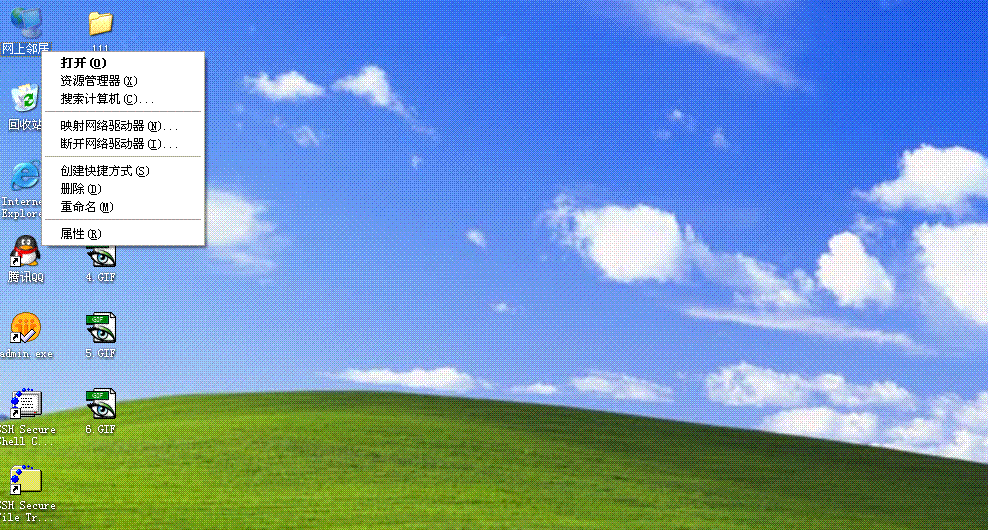
弹出网络连接窗口,察看本地连接显示状态,是显示“已连接上”,还是显示“网络电缆被拔出”,或者 “本地连接禁用”,如果禁用,请右键点击后选择启用。
第四,如果显示网络电缆被拔出(如下图),首先,请检查你的网卡和网线是否工作正常。如果正常请与网络中心联系。
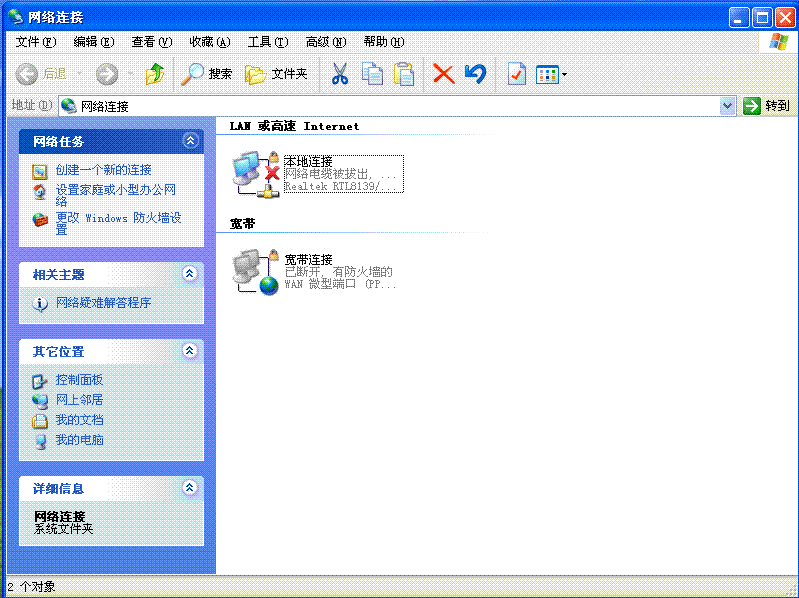
第五,如果以上步骤没有任何问题,请按照如下步骤进行操作。
点击开始--à运行,在输入框上写上英文字母:cmd,然后按回车,打开如下窗口
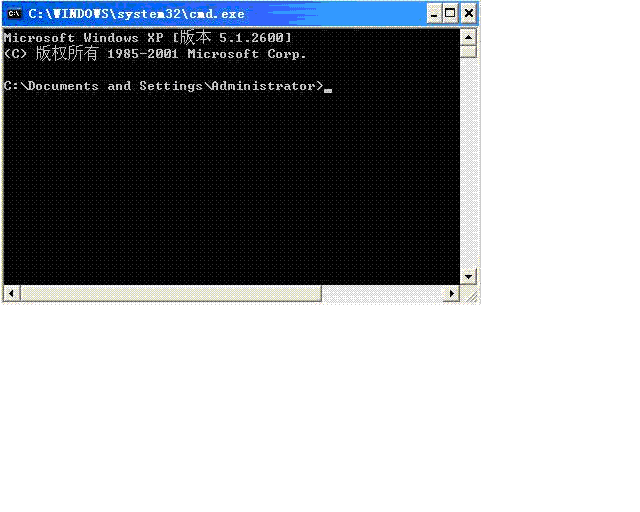
在该窗口下输入:ping 202.201.82.1(学校默认网关地址)
如果结果如下:下图表示网络连接正常,否则,请检查你电脑的浏览器及操作系统是否正常工作,建议查杀病毒。如果找不到原因,建议重新安装操作系统。
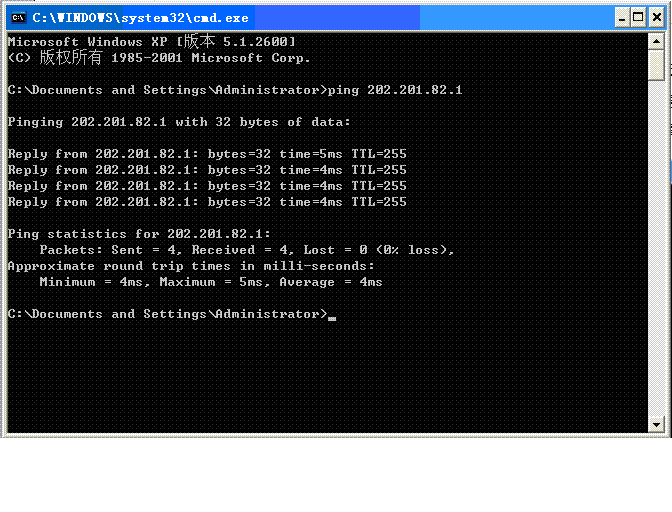
如果结果如下图显示“Request time out” 或者“Destination host unreachable”,请与网络中心联系。
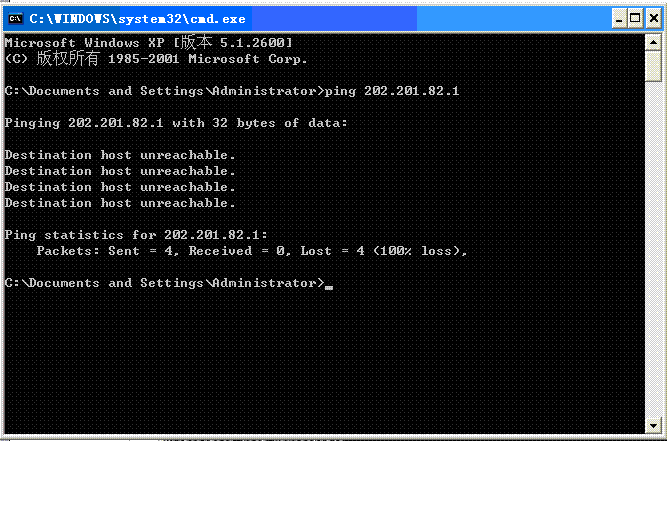
第六、 能ping通网关但上不了网。这种情况下请点击开始--à运行,在输入框上写上英文字母:cmd,按回车,然后在对话框里输入nslookup如下图:
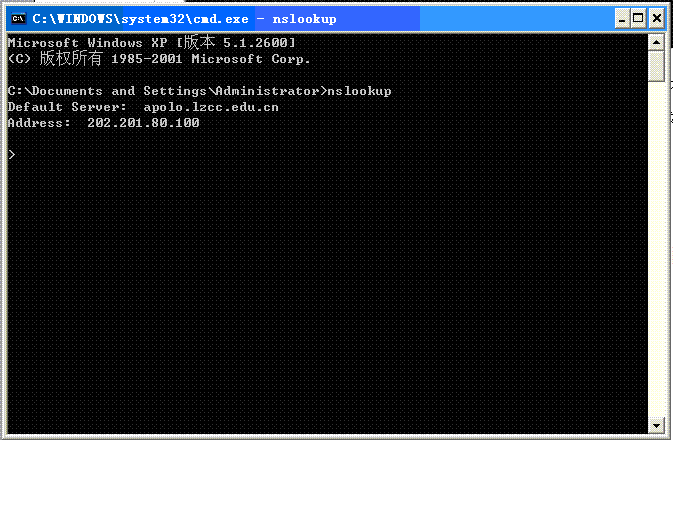
如果上图所示则说明网络没有问题,请检查IE浏览器有没有中毒或者自己安装的什么软件禁用IE。